Cómo usar la función ESNUMERO en Excel
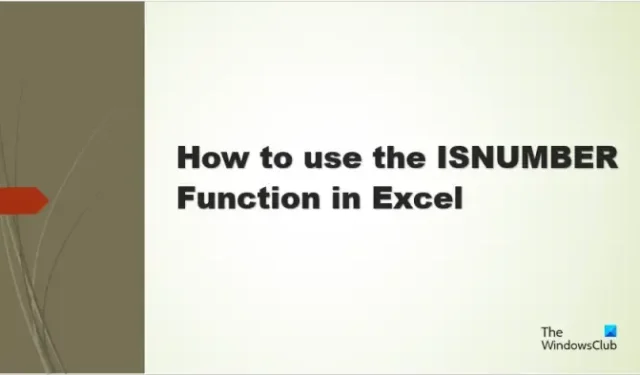
La función ESNUMERO de Excel es una función de información y su propósito es devolver VERDADERO si la función es un número. Las funciones de información son funciones que devuelven información sobre el entorno operativo actual. La fórmula y la sintaxis están a continuación:
Fórmula
ESNUMERO (valor)
Sintaxis
Valor: el valor que desea probar.
Cómo usar la función ESNUMERO en Excel
Siga los pasos a continuación para usar la función ESNUMERO en Excel:
- Inicie Microsoft Excel.
- Ingrese los datos en la hoja de cálculo o use los datos existentes de su archivo.
- Seleccione la celda en la que desea colocar el resultado
- Introduce la fórmula
- Presione Entrar.
Inicie Microsoft Excel .
Introduzca sus datos o utilice los datos existentes.
Escriba en la celda donde desea colocar el resultado =ESNUMERO(A2) .
Presione Entrar para ver el resultado, luego arrastre el controlador de relleno hacia abajo para mostrar más resultados.
El valor en la celda A2 es un texto, por lo que el resultado es Falso porque no es un número.
El valor en la celda A3 devuelve el resultado VERDADERO porque es un número.
Hay dos métodos en este tutorial para usar la función ESNUMERO en Microsoft Excel.
El primer método es hacer clic en el botón fx en la parte superior izquierda de la hoja de cálculo de Excel. El botón fx (asistente de funciones) abre todas las funciones en Excel.
Aparecerá un cuadro de diálogo Insertar función .
Dentro del cuadro de diálogo, en la sección Seleccione una categoría , seleccione Información del cuadro de lista.
En la sección Seleccione una función , elija la función ESNÚMERO de la lista.
Luego haga clic en Aceptar.
Se abrirá un cuadro de diálogo Argumentos de función .
Escriba en el cuadro de entrada la celda que contiene el valor que desea buscar.
El método dos es hacer clic en la pestaña Fórmulas , hacer clic en el botón Más funciones en el grupo Biblioteca de funciones, pasar el cursor sobre Información y luego seleccionar IsNumber en el menú desplegable.
Se abrirá un cuadro de diálogo Argumentos de función .
Siga el mismo método en el Método 1 .
Luego haga clic en Aceptar.
Esperamos que entienda cómo usar la función ESNUMERO en Excel.
¿Cómo verifico si una celda contiene texto o números en Excel?
- Resalte el rango de celdas.
- Vaya a la pestaña Inicio, haga clic en el botón Buscar y seleccione en el grupo Edición, luego seleccione Buscar en el menú.
- Se abrirá un botón Buscar y reemplazar.
- Escriba el texto o el número que desea buscar y haga clic en Buscar todo.
- Excel encontrará el texto o el número en la hoja de cálculo.
¿Cómo usar ISNUMBER en formato condicional?
- Resalte el rango de celdas.
- Vaya a la pestaña Inicio, haga clic en el botón Formato de condicionamiento en el grupo Estilos, luego seleccione Nueva regla.
- Se abrirá un cuadro de diálogo Nueva regla de formato.
- Seleccione el tipo de regla «Usar fórmula para determinar qué celdas formatear».
- En el cuadro Editar descripción de la regla, ingrese la fórmula =ESNÚMERO(BÚSQUEDA (“101”, $A3)).
- Haga clic en el botón Formato para formatear el resultado.
- Queremos que el resultado tenga un fondo. Haga clic en el botón Relleno, elija un color y haga clic en Aceptar.
- El resultado tendrá un fondo de color.



Deja una respuesta